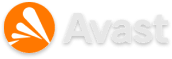Usuários do sistema Android ou dos tantos serviços associados à Google têm também de gerenciar a caixa de entrada do Gmail: seja enquanto ferramenta profissional de comunicação ou mensageiro casual, fato é que a ferramenta é uma das mais versáteis e populares soluções no quesito envio e recebimento de correios eletrônicos.
Mas qual é a forma mais prática de se administrar os dados de entrada do Gmail? Já sabemos como otimizar o serviço através da versão do email para mobiles; conhecemos até mesmo cinco complementos indispensáveis a usuários do serviço de emails da Google. Que tal, então, desafogar sua caixa de entrada deletando as mensagens mais pesadas recebidas?
Neste tutorial, você vai aprender a identificar os emails que mais consomem espaço em seu Gmail. Será suficiente usar marcadores, selecionar as largas e dispensáveis mensagens e, por fim, exclui-las. Veja como é fácil fazer uma faxina em sua conta.
Uma ferramenta online e gratuita
Iremos usar o serviço Find Big Mail, uma solução online e gratuita destinada à localização dos emails que mais consomem espaço em sua caixa de entrada.
1 – Clique aqui, acesse a página do serviço e clique em “Start”.
 Clique em "Start" para iniciar o emparelhamento entre o serviço e a sua conta de email.
Clique em "Start" para iniciar o emparelhamento entre o serviço e a sua conta de email.
2 – Permita a visualização das suas informações por Find Big Mail;
 Forneça as permissões necessárias.
Forneça as permissões necessárias.
3 – Aguarde pela finalização do escaneamento e pronto!
 A quantidade de emails da sua conta poderá ser também visualizada.
A quantidade de emails da sua conta poderá ser também visualizada.
Como faxinar seu Gmail
Após a finalização do processo de escaneamento será possível consultar não apenas a quantidade de mensagens armazenadas por seu email; três opções de marcadores serão também exibidas:
- FindBigMail Top 20: exibe quantidade de emails com anexos maiores que 9 MB;
- FindBigMail >10MB: exibe quantidade de emails com anexos menores que 10 MB;
- FindBigMail > 5 MB: exibe quantidade de emails com anexos menores que 5 MB.
 Selecione as mensagens que mais ocupam espaço em sua conta e então as exclua.
Selecione as mensagens que mais ocupam espaço em sua conta e então as exclua.
Basta, assim, clicar sobre um dos links para que a página do seu Gmail seja então aberta: selecione as mensagens que deverão ser removidas e então as delete. É possível, ainda, pesquisar pelos marcadores atribuídos automaticamente pelo serviço online através do mecanismo de buscas do Gmail: digite “label:findbigmail-top-20”, sem aspas, por exemplo, e encontre as suas 20 mensagens mais espaçosas.
Nota: os marcadores de Find Big Mail são temporários. Se você tiver de remover as mensagens que mais ocupam espaço em sua conta posteriormente, uma nova varredura terá de ser feita.
Categorias